A través de su cuenta en X (antigua Twitter), la AEMET suele presentar un pronóstico avanzado para toda la semana. Esta vez, los iconos de son copan casi toda la península española durante la semana que val de 24 al 29 de junio. De hecho, ya empezamos a encontrarnos con máximas un tanto peligrosas en algunas zonas, superando los 36ºC y 39ºC en los valles del Guadiana y Guadalquivir. Salvo chubascos puntuales en el litoral Cantábrico, el alto Ebro y otras zonas norte y de la costa valenciana, el calor gobernará durante estos días.
Dejamos atrás una DANA que repartió agua y tormentas por toda España pero llegamos una vez más al calor de los temibles meses de julio y agosto. Con estas temperaturas puede llegar a apetecer salir poco de casa para no acabar sudando. De hecho, es peligroso, debido al riesgo de insolación, salir a ciertas horas. Por suerte, ante estos casos el iPhone nos puede avisar de las temperaturas de riesgo a través de notificaciones. Tanto iOS 17 como el nuevo iOS 18 son compatibles con esta función.
Cómo activar las notificaciones de clima en Tiempo
Y es que la aplicación de Tiempo no para de mejorar en iOS. Atrás dejamos un gran rediseño en iOS 16 y con las mejoras de iOS 17, relacionadas con los avisos meteorológicos, disponemos ahora de más info esencial para el bienestar. Esta es una función que también está presente en algunas aplicaciones de terceros, pero siempre es más cómodo recurrir a ello desde tu propio iPhone sin necesidad de instalar nada.
Para poder activar esta funcionalidad, lógicamente se debe tener instalado iOS 17 o iOS 18, al ser una funcionalidad exclusiva de estos nuevos sistemas operativos. Lo primero de todo va a ser permitir que 'Tiempo' acceda de manera constante a la localización, si no lo tienes activado ya. Esto se consigue con los siguientes pasos:
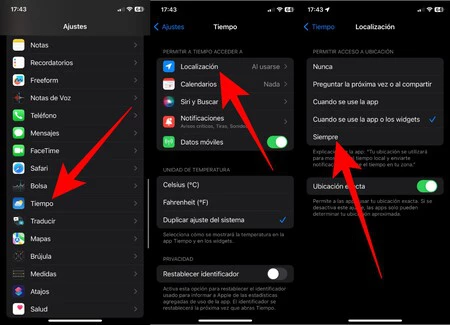
- Accede al apartado de 'Ajustes' en el iPhone.
- Desplázate hasta 'Tiempo' en la parte inferior del menú, donde se encuentran todas las aplicaciones.
- Pulsa en 'Localización' al inicio de la lista y selecciona 'Siempre'.
Cómo activar las notificaciones de alerta del Tiempo
Una vez ya tengas activada la función de localización en 'Tiempo', seguidamente tendrás que seguir estos pasos:
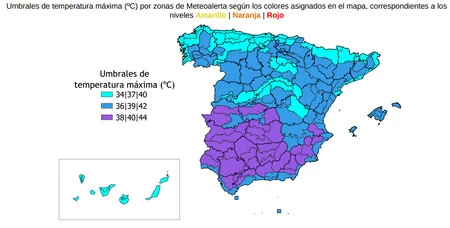
- Accede a la aplicación de Tiempo y pulsa en las tres rayas que se encuentran en la esquina inferior derecha.
- Se desplegará un nuevo menú. En la parte superior derecha pulsa en los tres puntos y en el menú desplegable pulsa en Notificaciones.
- Es importante en este paso permitir las notificaciones, así como permitir que Tiempo pueda enviar avisos críticos. Esto quiere decir que las notificaciones más urgentes se reproducirán con sonido, aunque el iPhone esté silenciado o en modo concentración.
- Activa las opciones Clima adverso y Precipitación en la próxima hora.
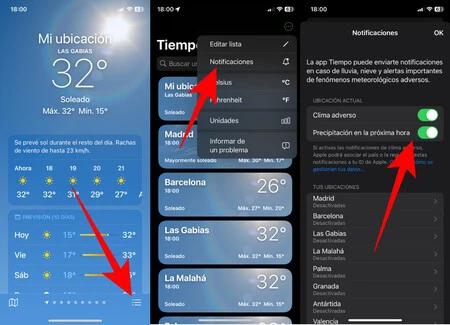
De esta manera, el iPhone te avisará cuando haya una temperatura en tu ubicación que puede ser realmente alta, haciendo que no sea recomendable salir a la calle o hacerlo con precaución. Y también te avisará si se acerca una tormenta a tu ubicación, algo que es muy útil sobre todo en invierno para tener conocimiento si debes coger el paraguas o no.
En Applesfera | Cómo cambiar el tamaño y orden del Centro de Control del iPhone y añadir nuevos widgets, tanto en iOS 17 como iOS 18
En Applesfera | Nuevo CarPlay 2: fecha de salida, iPhone compatibles, coches que lo ejecutarán y todo lo que creemos saber sobre ello




Ver 3 comentarios